نحوه ساخت فیلم از آلبوم گوگل فوتو Google Photos اندروید و آیفون
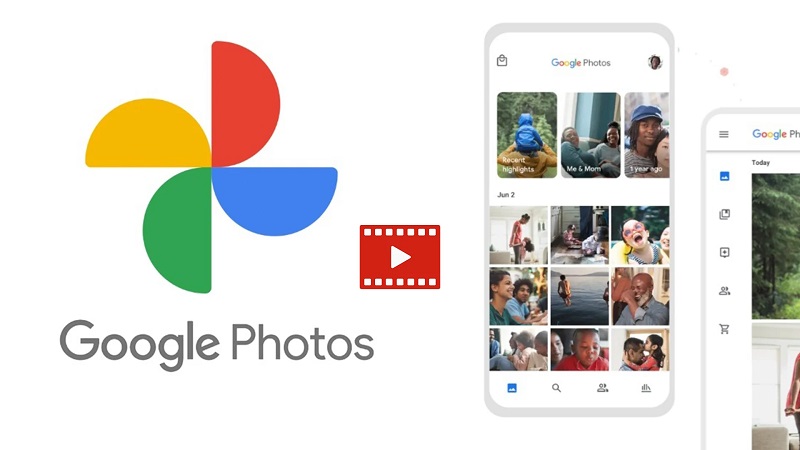
در این مقاله قصد داریم نحوه ساخت فیلم از آلبوم گوگل فوتو Google Photos را به شما آموزش دهیم. در دنیای دیجیتال امروز، به اشتراکگذاری لحظات خاص و خاطرات با دوستان و خانواده به یکی از نیازهای اساسی تبدیل شده است. Google Photos به عنوان یک پلتفرم قدرتمند برای ذخیرهسازی و مدیریت تصاویر و ویدیوها، امکانات متنوعی را برای کاربران فراهم میکند. یکی از ویژگیهای جذاب این برنامه، قابلیت ساخت فیلم از آلبومها است. با استفاده از این ویژگی، میتوانید تصاویر و ویدیوهای خود را به یک داستان بصری تبدیل کنید و لحظات خاص را به شکلی خلاقانه و زیبا به نمایش بگذارید. در این مقاله، به شما آموزش میدهیم که چگونه میتوانید به سادگی از آلبومهای خود در Google Photos فیلم بسازید و خاطرات خود را به یادماندنیتر کنید.
پاسخ سریع:
برنامه Google Photos را باز کنید. روی آیکون + کلیک کنید و در اندروید گزینه Movie را انتخاب کنید. در iOS ، روی آیکون + کلیک کرده و گزینه Highlight video را انتخاب کنید تا از آلبوم عکس خود یک فیلم بسازید.
ابزار ساخت فیلم Google Photos بسیار راحت است، به ویژه برای ایجاد ویدیو های کوتاه با ترکیب تمام کلیپ های مورد علاقه تان.
فهرست مطالب
Toggleمراحل ساخت فیلم از آلبوم گوگل فوتو Google Photos
ممکن است از ویرایشگر ریل اینستاگرام برای ایجاد ویدیو های ساده بدون واترمارک استفاده کنید، اما ابزار ساخت فیلم Google Photos بسیار ساده تر است و ایجاد فیلم ها را بدون نیاز به انتخاب دستی هر کلیپ آسان تر می کند.
اگر می خواهید یک ویدیو سریع بسازید یا تمام خاطراتتان را در یک فیلم ترکیب کنید، ابزار ساخت فیلم Google Photos ممکن است بهترین گزینه شما باشد. در این راهنما، فرایند دقیق استفاده از ابزار ساخت فیلم Google Photos را به اشتراک می گذاریم.
قبل از آن، لطفا توجه داشته باشید که ابزار ساخت فیلم Google Photos از نسخه های اخیر Google Photos برای iOS و وب حذف شده است (اما هنوز برای اندروید در دسترس است). گوگل یک Highlight Video جدید معرفی کرده است که به طور مشابه با ابزار ساخت فیلم کار می کند.
ساخت فیلم از آلبوم گوگل فوتو Google Photos در اندروید:
مرحله1: دسترسی به ابزار ساخت فیلم:
برنامه Google Photos را روی گوشی هوشمند خود باز کنید، روی آیکون+ در بالای صفحه کلیک کنید و گزینه Movie را انتخاب کنید.
به جای این کار می توانید روی زبانه Library در پایین صفحه ضربه بزنید. گزینه Utilities را انتخاب کرده و سپس روی Movie کلیک کنید.

مرحله 2: انتخاب یک تم:
از تم های از پیش تعیین شده انتخاب کنید و روی Get Started کلیک کنید.
آلبومی که می خواهید استفاده کنید را انتخاب کرده و روی Done کلیک کنید.
فیلم شما ایجاد خواهد شد. چند دقیقه صبر کنید، پس از آماده شدن فیلم، یک اعلان دریافت خواهید کرد.
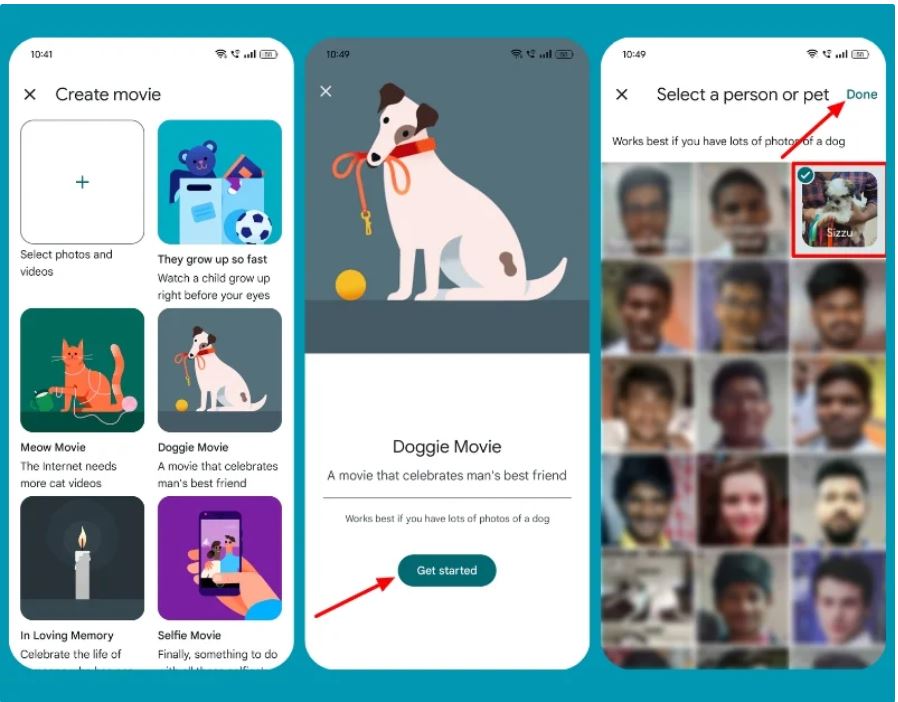
مرحله 3: ایجاد تم فیلم خود:
به جای این کار، می توانید یک فیلم از ابتدا بسازید. روی آیکون + در صفحه ایجاد کلیک کرده و عکس ها و ویدیو هایی که می خواهید در فیلم خود بگنجانید را انتخاب کنید.
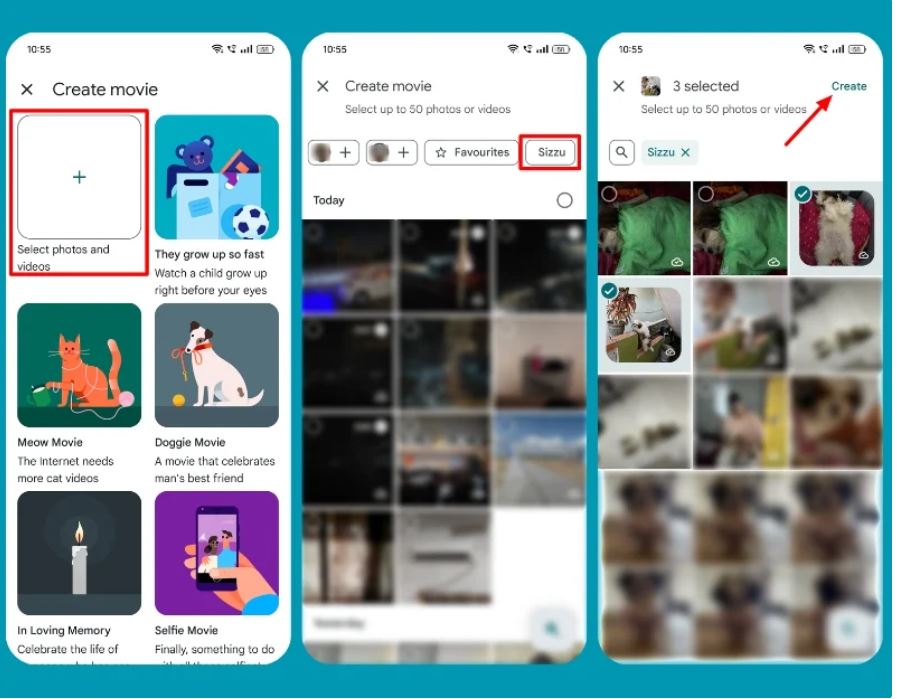
مرحله 4: ویرایش فیلم خود:
می توانید ویرایش های پایه ای روی کلیپ ها انجام دهید.
تغییر ترتیب کلیپ ها: کلیپ ها را انتخاب کرده و آنها را به ترتیب دلخواه بکشید و رها کنید.
اضافه کردن موسیقی: روی آیکون موسیقی ضربه بزنید و از کتابخانه خود یا کتابخانه اپلیکیشن انتخاب کنید.
همچنین می توانید طول هر ویدیو را برش دهید و برای هر تصویر حرکت فعال کنید تا جلوه های سینمایی ایجاد کنید.
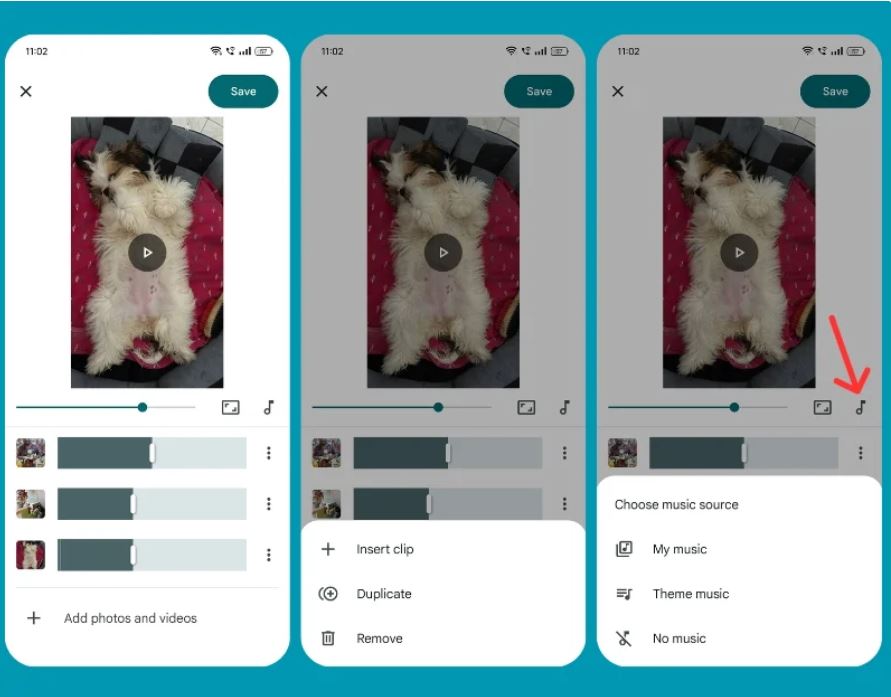
مرحله 5: پیش نمایش و ذخیره:
روی دکمه پخش ضربه بزنید تا پیش نمایش فیلم خود را مشاهده کنید.
هرگونه تنظیمات لازم را روی ویدیو انجام دهید. روی Save کلیک کنید تا فیلم شما در Google Photos ذخیره شود.
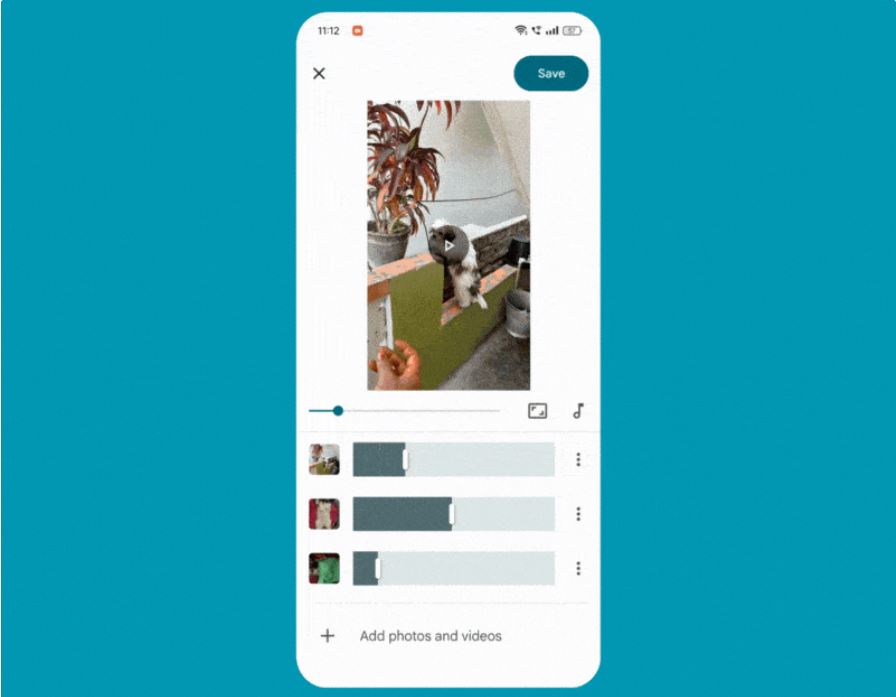
مرحله 6: مشاهده و اشتراک گذاری فیلم خود:
فیلم را در پوشه utility (زبانهUtilities< Libraries tab ) مشاهده کنید.
روی Save کلیک کرده و منتظر بمانید تا دانلود شود. سپس روی Share کلیک کنید. می توانید از طریق ایمیل، پیامک، شبکه های اجتماعی یا ایجاد یک لینک قابل اشتراک گذاری، آن را به اشتراک بگذارید.
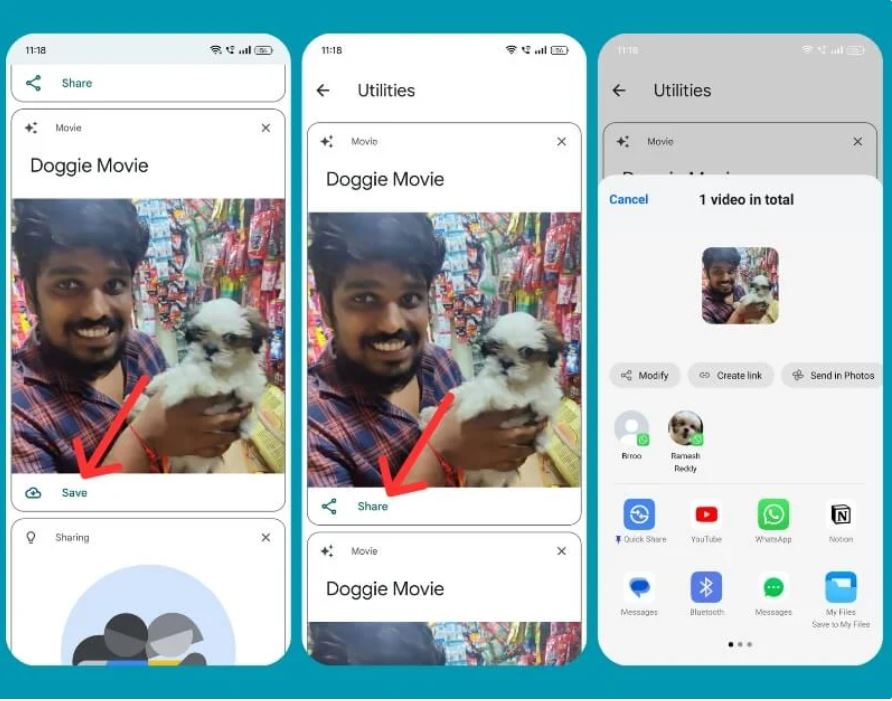
ساخت فیلم از آلبوم گوگل فوتو Google Photos در آیفون
می توانید با استفاده از ویژگی ویدیو های برجسته در اپلیکیشن Google Photos برایiOS،یک فیلم بسازید. این روش مشابه ابزار ساخت فیلم است اما چند محدودیت دارد. این ویژگی از قالب ها پشتیبانی نمی کند، بنابراین تنها می توانید یک ویدیو به صورت دستی ایجاد کنید. همچنین نمی توانید موسیقی سفارشی به ویدیوی خود اضافه کنید.
- بیشتر بخوانید: همه چیزهایی که باید در مورد گوگل فوتو Google Photos بدانید
نحوه استفاده از ویدیو های هایلایت در iOS
مرحله 1: دسترسی به ابزار Highlight Creation
برنامه Google Photos را روی آیفون خود باز کنید، روی دکمه + در بالای صفحه کلیک کنید و Highlights را انتخاب کنید.
به جای این کار روی زبانه Library در پایین صفحه ضربه بزنید.
گزینه Utilities را انتخاب کرده و زیر پخش CREATE NEW روی Highlight video کلیک کنید.
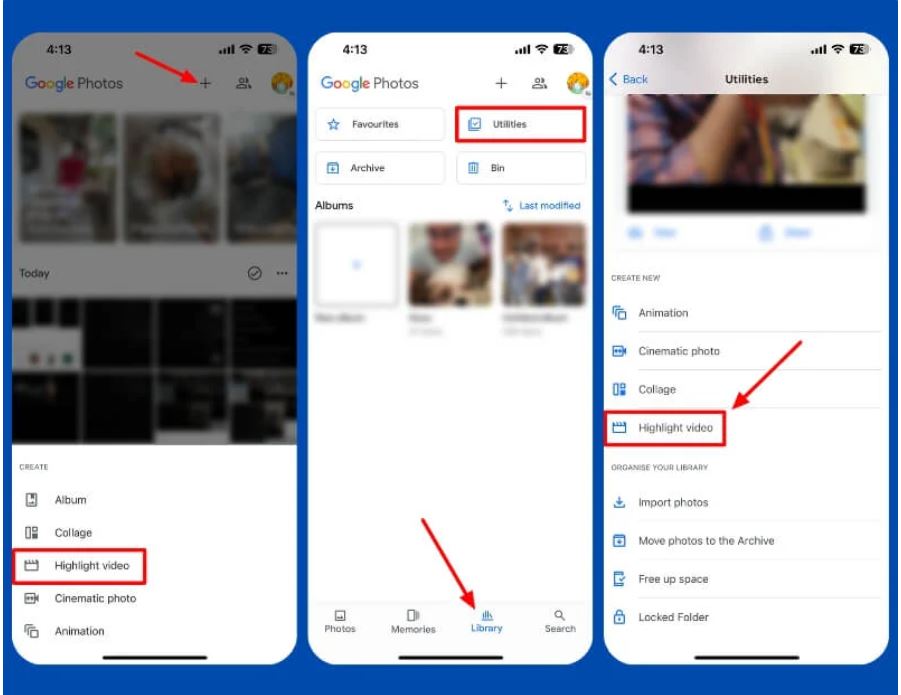
مرحله 2: انتخاب کلیپ هایی که می خواهید اضافه کنید:
از آلبوم های خود مواردی را انتخاب کنید یا روی Photos Select کلیک کنید تا تمام کتابخانه عکس های خود را مشاهده کنید.
عکس ها را انتخاب کرده و روی Create کلیک کنید.
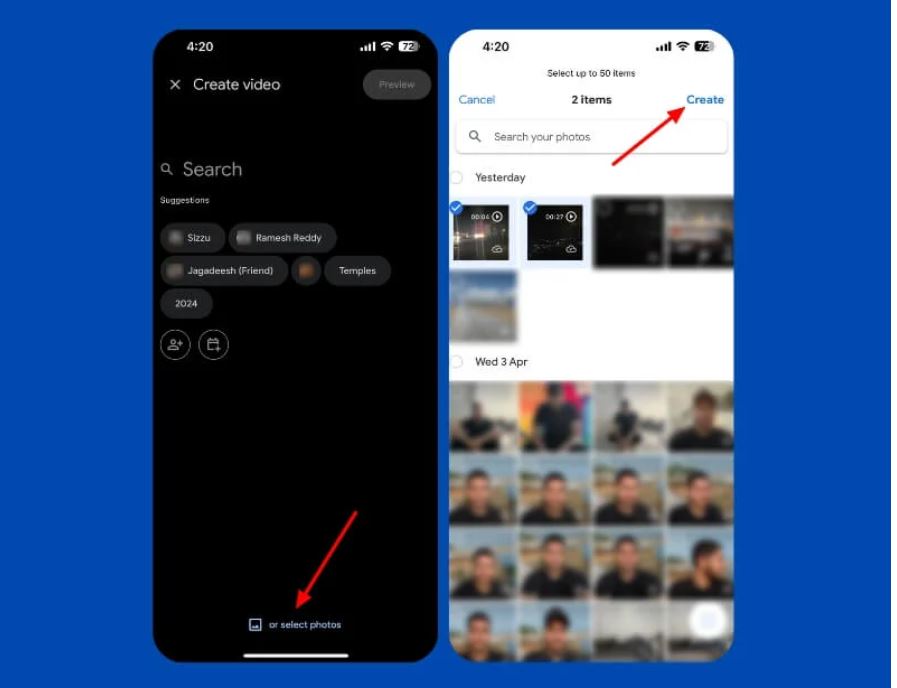
مرحله 3: ویرایش فیلم خود:
می توانید تغییرات ساده ای روی ویدیو انجام دهید.
برش کلیپ ها: روی ویدیو ضربه بزنید و طول ویدیو را برش دهید.
اضافه کردن موسیقی: روی آیکون موسیقی ضربه زده و موسیقی متن را انتخاب کنید.
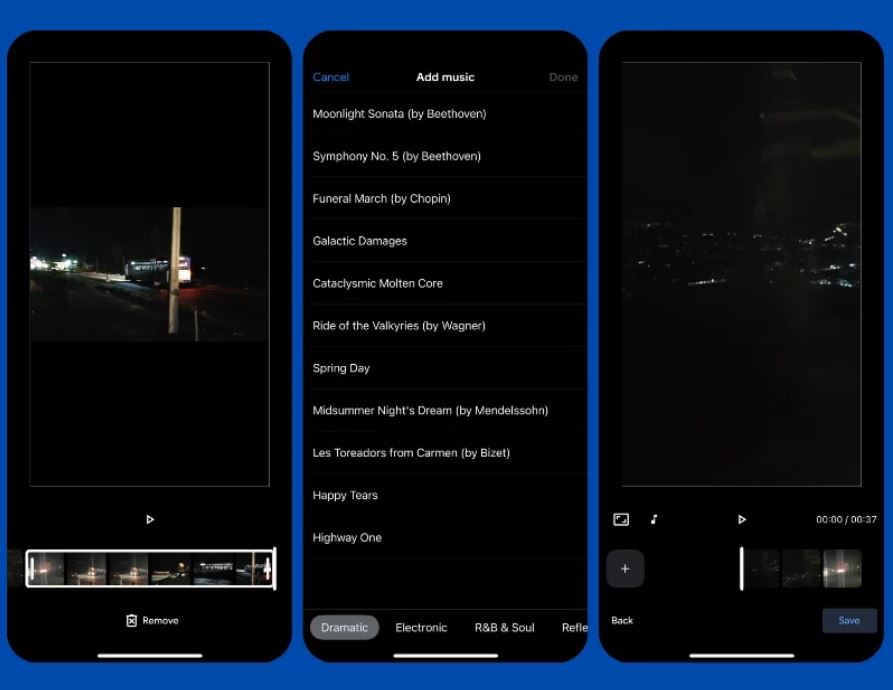
- بیشتر بخوانید: 4 روش انتقال عکس از گوگل فوتو به گالری
مرحله 4: پیش نمایش و ذخیره:
روی دکمه پلی ضربه بزنید تا فیلم خود را پیش نمایش کنید. روی Save کلیک کنید تا فیلم به Google Photos ذخیره شود.
پس از اتمام ویدیو، یک اعلان دریافت خواهید کرد. می توانید ویدیو را در زبانه Photos tab پیدا کنید.
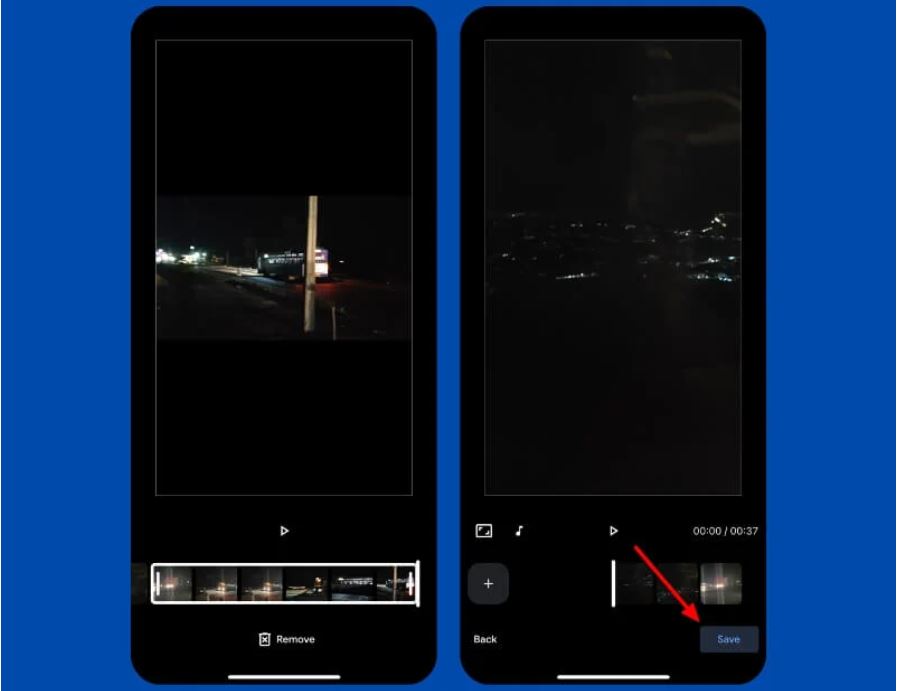
مرحله 5: اشتراک گذاری ویدیوی خود:
ویدیو را باز کرده و روی دکمه share کلیک کنید تا آن را با دیگران به اشتراک بگذارید.
می توانید همین روند را در وب نیز دنبال کنید.
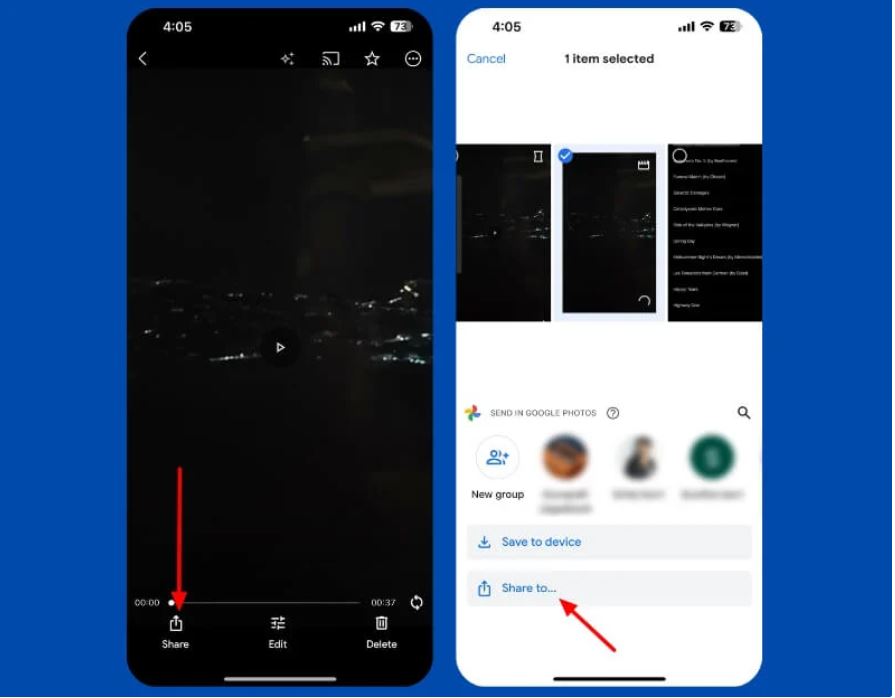
- بیشتر بخوانید: چگونه گوگل فوتو را غیر فعال کنیم؟ مراحل غیرفعال کردن Google Photos
سوالات متداول درباره ساخت فیلم از آلبوم گوگل فوتو Google Photos
آیا می توانم موسیقی خود را به ویدیو های درست شده در Google Photos اضافه کنم؟
بله، شما می توانید موسیقی سفارشی به فیلم های خود در اندروید اضافه کنید. در حین ویرایش، روی آیکون موسیقی کلیک کرده و گزینه My music را انتخاب کنید. اما در iOS نمیتوانید موسیقی سفارشی اضافه کنید و تنها می توانید از موسیقی های از پیش ساخته شده استفاده کنید.
آیا محدودیتی برای تعداد عکس ها و ویدیو هایی که می توانم در یک فیلم استفاده کنم وجود دارد؟
شما می توانید تا 50 ویدیو یا عکس برای تولید یک فیلم در Google Photos استفاده کنید.
آیا می توانم از ویژگی های ساخت فیلم Google Photos در گوشی هوشمند و تبلت خود استفاده کنم، یا این ویژگی تنها محدود به کروم بوک هاست؟
ویژگی ساخت فیلم در Google Photos برای تمام کاربران اندروید در اپلیکیشن Google Photos در دسترس است. در نسخه جدید iOS و وب، گوگل پخش فیلم ها را حذف کرده و به جای ابزار ساخت فیلم، ویژگی جدید ویدیو های برجسته را اضافه کرده است.
آیا می توانم فیلم هایی که در Google Photos ایجاد کرده ام را به صورت دستی ویرایش کنم؟
بله شما می توانید به صورت دستی فیلم هایی را که در Google Photos ساخته اید ویرایش کنید. می توانید فیلم را برش دهید، موارد را حذف کنید، موسیقی را تغییر دهید و موارد دیگر. فیلمی را که با Google Photos ساخته اید باز کنید، سپس روی Edit کلیک کنید.
آیا می توانم فیلم هایی که ایجاد کرده ام را به طور مستقیم از Google Photos به اشتراک بگذارم؟
شما می توانید از طریق ایمیل، پیامک، شبکه های اجتماعی یا ایجاد یک لینک قابل اشتراک گذاری به اشتراک بگذارید. فیلم را باز کنید، روی آیکون اشتراک گذاری کلیک کنید و رسانه ای را که می خواهید ایجاد کنید انتخاب کنید. برای ایجاد یک لینک قابل اشتراک گذاری، روی گزینه Create link کلیک کنید.
Warning: Undefined variable $post_id in /home/aplica/public_html/wp-content/themes/studiare/inc/templates/blog/related-carousel.php on line 5







دیدگاهتان را بنویسید
برای نوشتن دیدگاه باید وارد بشوید.